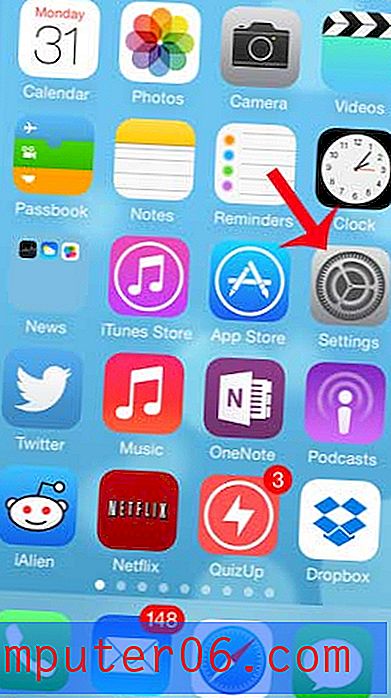Como adicionar uma borda a uma imagem no Word 2010
Embora algumas imagens inseridas nos documentos do Word sejam ideais para o uso pretendido, é bastante comum que uma imagem precise de algumas edições ou ajustes antes de ser finalizada. Geralmente, isso pode levar algum tempo com um programa de edição de imagens como o Adobe Photoshop, mas isso pode não ser uma opção realista para todos os usuários do Microsoft Word.
Felizmente, o Microsoft Word 2010 possui alguns recursos básicos de edição de imagens, incluindo uma opção para adicionar uma borda ao redor de uma imagem. Você terá controle sobre a cor, espessura e estilo da borda, permitindo uma quantidade impressionante de possíveis opções de estilo. Nosso tutorial abaixo mostrará como colocar uma borda em torno de uma imagem que foi inserida no seu documento do Word.
Adicionar uma borda ao redor de uma imagem no Microsoft Word 2010
As etapas deste guia mostrarão como adicionar uma borda ao redor de uma figura que está no seu documento do Word 2010.
Etapa 1: Abra o documento que contém a imagem à qual você deseja adicionar uma borda.
Etapa 2: clique na imagem uma vez para selecioná-la.

Etapa 2: Clique na guia Formatar, em Ferramentas de imagem, na parte superior da janela.
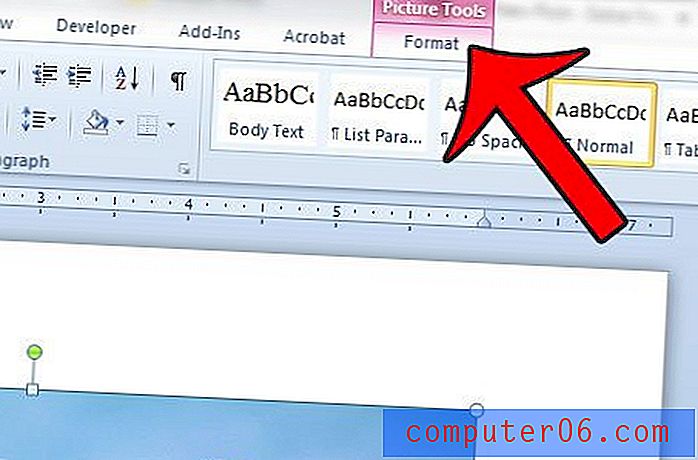
Etapa 3: Clique no botão Borda da imagem na seção Estilo da imagem da faixa de opções de navegação.
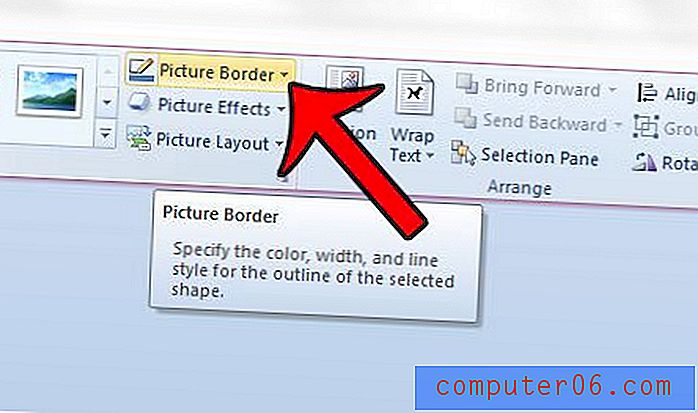
Etapa 4: selecione a cor da borda nas opções deste menu. Se você não vir a cor desejada, poderá clicar na opção Mais cores de contorno para obter uma seleção maior.
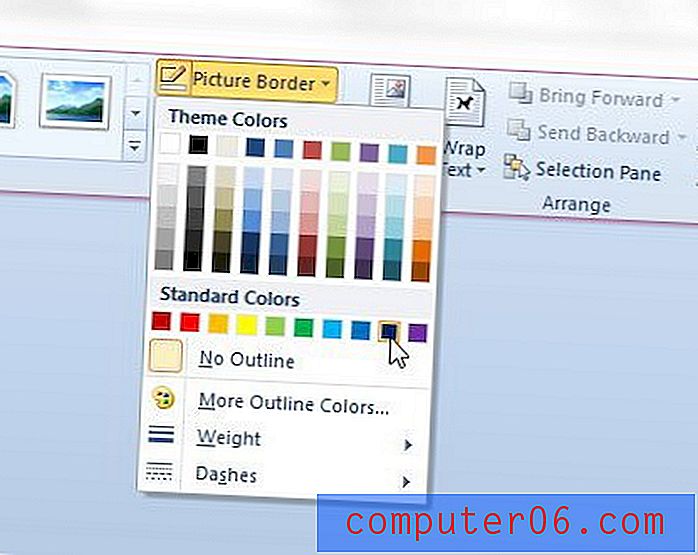
Se você deseja tornar a borda mais espessa ou mais fina, clique na opção Peso e selecione a largura da borda desejada. Você também pode optar por usar uma borda tracejada clicando na opção Traços .
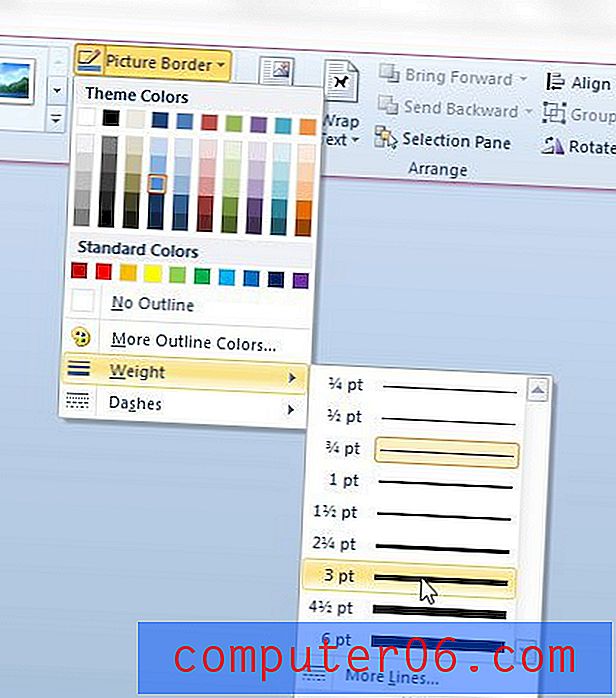
Se você deseja adicionar texto a uma imagem que inseriu no documento, faça-o diretamente no Microsoft Word. Este guia mostra como fazer isso.